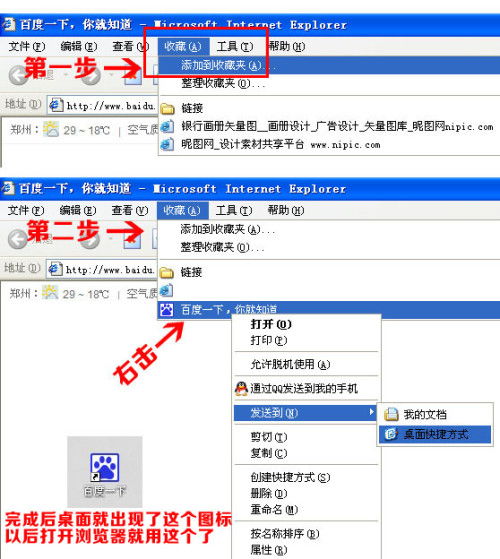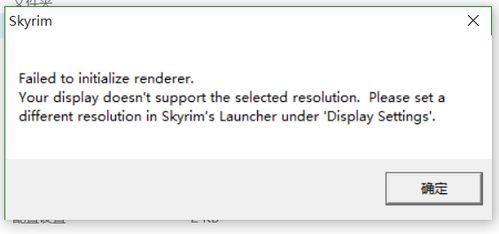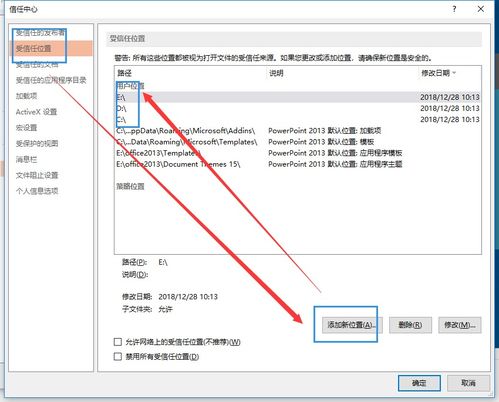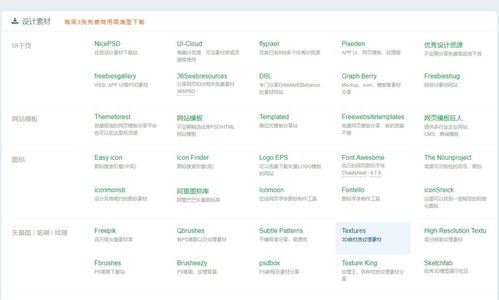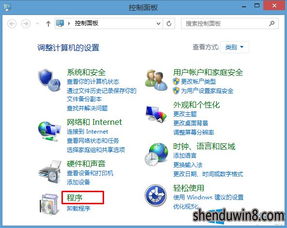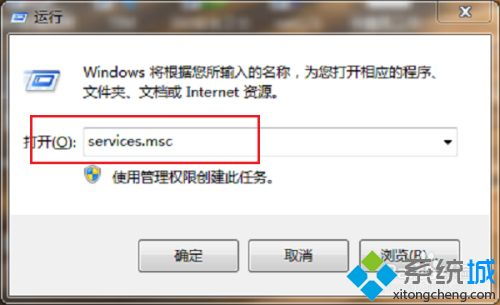遇到Win10系统无法打开www.hao123.com?这5步帮你轻松解决!
Win10系统打不开www.hao123.com网页怎么办?
在使用Windows 10系统的过程中,遇到网页无法打开的情况是一个比较常见的问题。特别是当您尝试访问如www.hao123.com这样的热门网站时,却发现无法访问,这可能会让人感到困惑和沮丧。不过,不必担心,这个问题往往有多种解决方法。本文将详细介绍在Win10系统中,遇到无法打开www.hao123.com网页时可以采取的几个有效步骤,帮助您快速恢复网页访问。
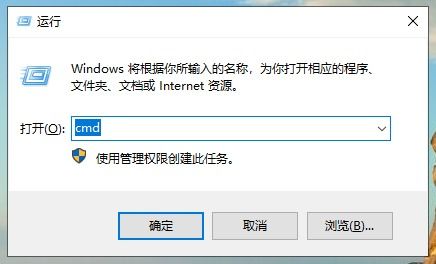
一、检查网络连接
首先,您需要确保电脑与互联网的连接是正常的。可以通过查看右下角的网络连接图标来判断网络连接状态。如果图标上显示未连接或感叹号,那么说明可能存在网络问题。

1. 重新连接网络:如果发现网络连接不正常,尝试重新连接WiFi或有线网络。

2. 检查网络适配器:打开“设置”>“网络和Internet”>“状态”>“更改适配器设置”,查看网络连接的状态和属性,确保它们被正确配置。
二、清除浏览器缓存
有时候,浏览器缓存中的过时或损坏的文件可能导致网页无法正确加载。您可以尝试清除浏览器缓存来解决这个问题。
以百度浏览器为例:
1. 打开百度浏览器,点击右上角的菜单按钮(一般是三个点或三条横线)。
2. 选择“设置”或“选项”。
3. 在设置或选项页面中,找到“隐私”或“清除浏览数据”选项。
4. 选择清除缓存或删除浏览数据的选项,并确认执行。
5. 清理完成后,重启浏览器,尝试重新打开www.hao123.com。
同样的方法也适用于Microsoft Edge等其他浏览器。
三、检查安全证书问题
在某些情况下,浏览器可能因为安全证书问题而阻止访问网站。特别是在升级系统或更新浏览器后,可能会遇到这样的问题。
针对百度浏览器:
1. 点击右上角的“菜单”-“设置”。
2. 在设置窗口中,点击左侧的“安全中心”。
3. 在对应的右侧窗口中,找到“检查网页的安全证书是否有效”选项,并将其勾选去掉。
4. 重新打开浏览器,尝试访问www.hao123.com。
针对Microsoft Edge浏览器:
Edge浏览器的处理略有不同,您可能需要直接访问网站的HTTPS版本或查看浏览器的安全设置是否有特别配置导致问题。
四、调整防火墙设置
Windows 10系统的防火墙可能会阻止某些程序与互联网的通信,包括浏览器。您需要确保浏览器被允许通过防火墙。
1. 打开“控制面板”>“系统和安全”>“Windows Defender防火墙”。
2. 点击“允许应用或功能通过Windows Defender防火墙”。
3. 点击“更改设置”,并找到您的浏览器。
4. 确保浏览器的状态为“允许”,如果不是,则点击对应的复选框进行更改。
5. 点击“确定”保存设置,并重启浏览器尝试访问www.hao123.com。
五、更改DNS设置
DNS(域名系统)负责将网站域名解析为IP地址,如果DNS服务器出现问题,也会导致无法访问网站。
方法一:刷新DNS缓存
1. 按下“Windows+R”键,输入“CMD”并回车,打开命令提示符。
2. 输入“ipconfig /flushdns”命令,并按Enter键执行。
3. 刷新DNS缓存后,重新打开浏览器尝试访问www.hao123.com。
方法二:更改DNS服务器地址
1. 打开“控制面板”>“网络和Internet”>“网络和共享中心”。
2. 点击“更改适配器设置”,右键点击网络连接,选择“属性”。
3. 找到“Internet协议版本4(TCP/IPv4)”,点击“属性”。
4. 选择“使用下面的DNS服务器地址”,并输入公共DNS服务器的地址,如8.8.8.8(Google DNS)或1.1.1.1(Cloudflare DNS)。
5. 点击“确定”保存设置,并重启浏览器尝试访问。
六、浏览器劫持问题
如果以上方法都无法解决问题,并且您发现所有浏览器都被hao123或其他网站劫持,这可能是由于浏览器快捷方式或系统注册表被恶意修改。
方法一:修改浏览器快捷方式
1. 右击浏览器快捷方式,选择“属性”。
2. 在“目标”栏中,检查是否有带有“hao123”的网址,并将其删除。
3. 点击“确定”保存设置,尝试重新打开浏览器。
方法二:清理注册表
这是一个比较复杂且有一定风险的操作,如果您不熟悉注册表编辑器,请谨慎操作或寻求专业帮助。
1. 按下“Windows+R”键,输入“
-
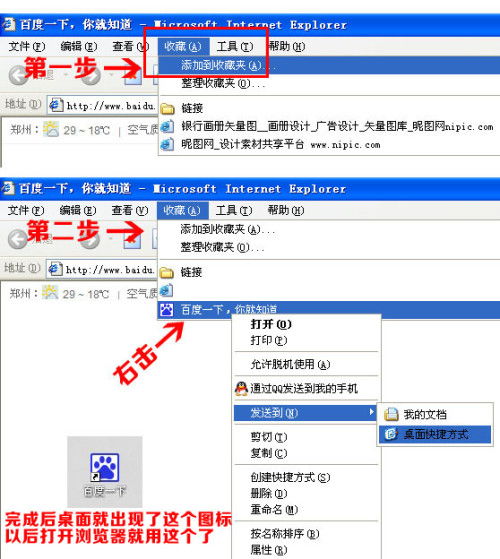 主页频繁被篡改为www.hao123.com?新闻资讯03-22
主页频繁被篡改为www.hao123.com?新闻资讯03-22 -
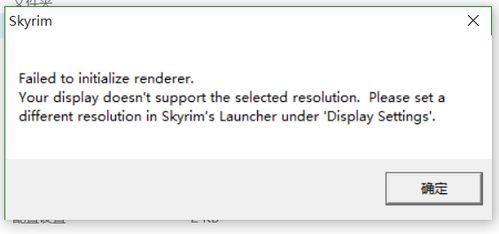 如何解决Win10下《上古卷轴5》无法点击画面设置的问题?新闻资讯04-27
如何解决Win10下《上古卷轴5》无法点击画面设置的问题?新闻资讯04-27 -
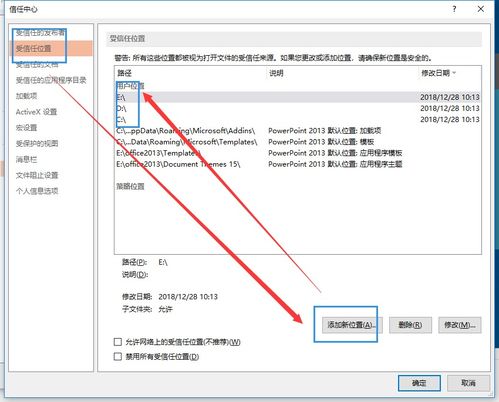 Win10系统资源不足?教你几招轻松解决!新闻资讯04-03
Win10系统资源不足?教你几招轻松解决!新闻资讯04-03 -
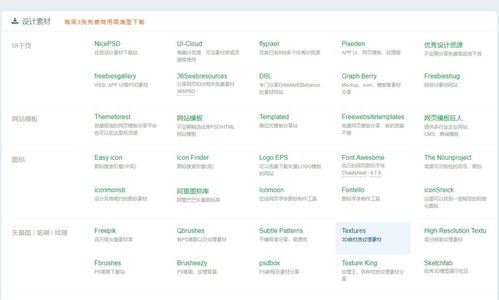 超实用!这几个网址导航网站你一定不能错过!新闻资讯11-23
超实用!这几个网址导航网站你一定不能错过!新闻资讯11-23 -
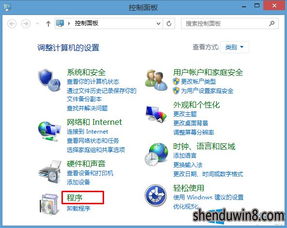 Win10正式版上QQ无法打开怎么办?新闻资讯12-09
Win10正式版上QQ无法打开怎么办?新闻资讯12-09 -
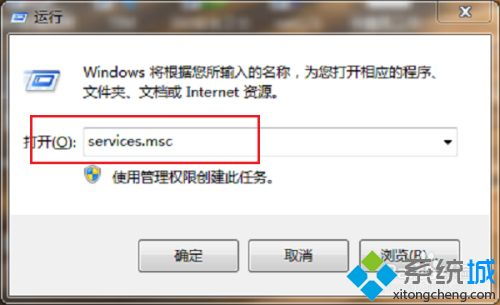 电脑Win10防火墙无法打开的解决办法是什么?新闻资讯05-10
电脑Win10防火墙无法打开的解决办法是什么?新闻资讯05-10